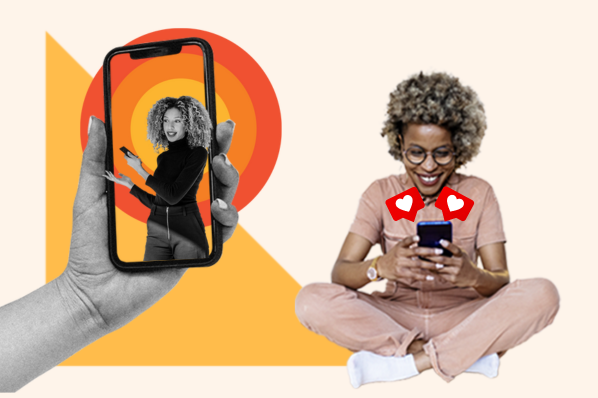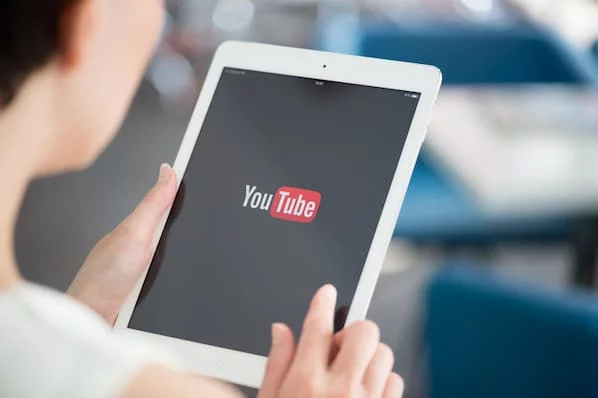El formato audiovisual se ha posicionado aún más en todas las plataformas actuales. Por ello, el video marketing debe ser un elemento crucial para impulsar e incrementar el alcance de tus campañas y lograr que los esfuerzos rindan frutos, especialmente cuando se trata de las estrategias para redes sociales.
Un estudio realizado por HubSpot encontró que 4 de los 6 canales principales donde los consumidores ven videos son redes sociales; y si no creas contenido en este formato te estás quedando atrás.
Muchos videos con altas tasas de visualizaciones son sencillos y sin demasiada producción o edición. No obstante, elementos como el equipo de iluminación y el software de edición pueden hacerte creer que el video marketing es complejo.
Índice de contenidos
- ¿Qué es el video marketing?
- La importancia del video marketing
- Dónde y cuándo utilizar video marketing
- Los 12 tipos de video marketing
- Cómo hacer un video para tu negocio
- Las mejores plataformas de alojamiento para video marketing
- Cómo crear una estrategia de video marketing para redes sociales
- Consejos para video marketing con transmisiones en vivo
- Cómo usar videos a lo largo de todo el ciclo de ventas
- Cómo medir el rendimiento en video marketing
Por eso hemos creado esta guía para ti. Sigue leyendo para aprender lo necesario para crear una estrategia exitosa de video marketing.
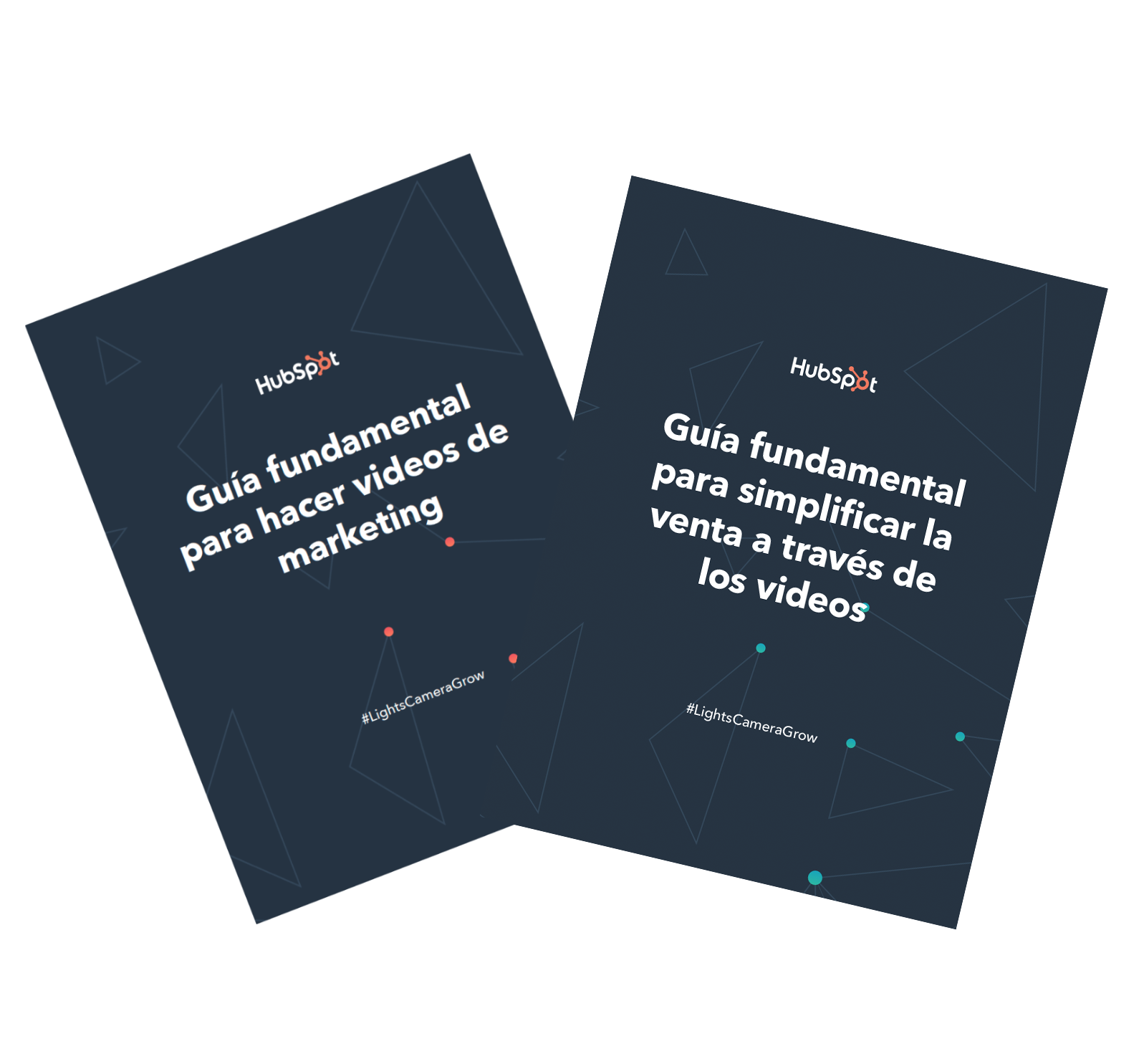
Estrategias para crear videos de marketing y ventas
Crea contenidos visuales impactantes para atraer y comprometer a tu audiencia.
- Primeros pasos para crear videos.
- Tipos de videos y cuándo usarlos.
- Videos para acelerar y cerrar más negocios.
- Plantillas para escribir tu guión.
Descargar ahora
Todos los campos son obligatorios.
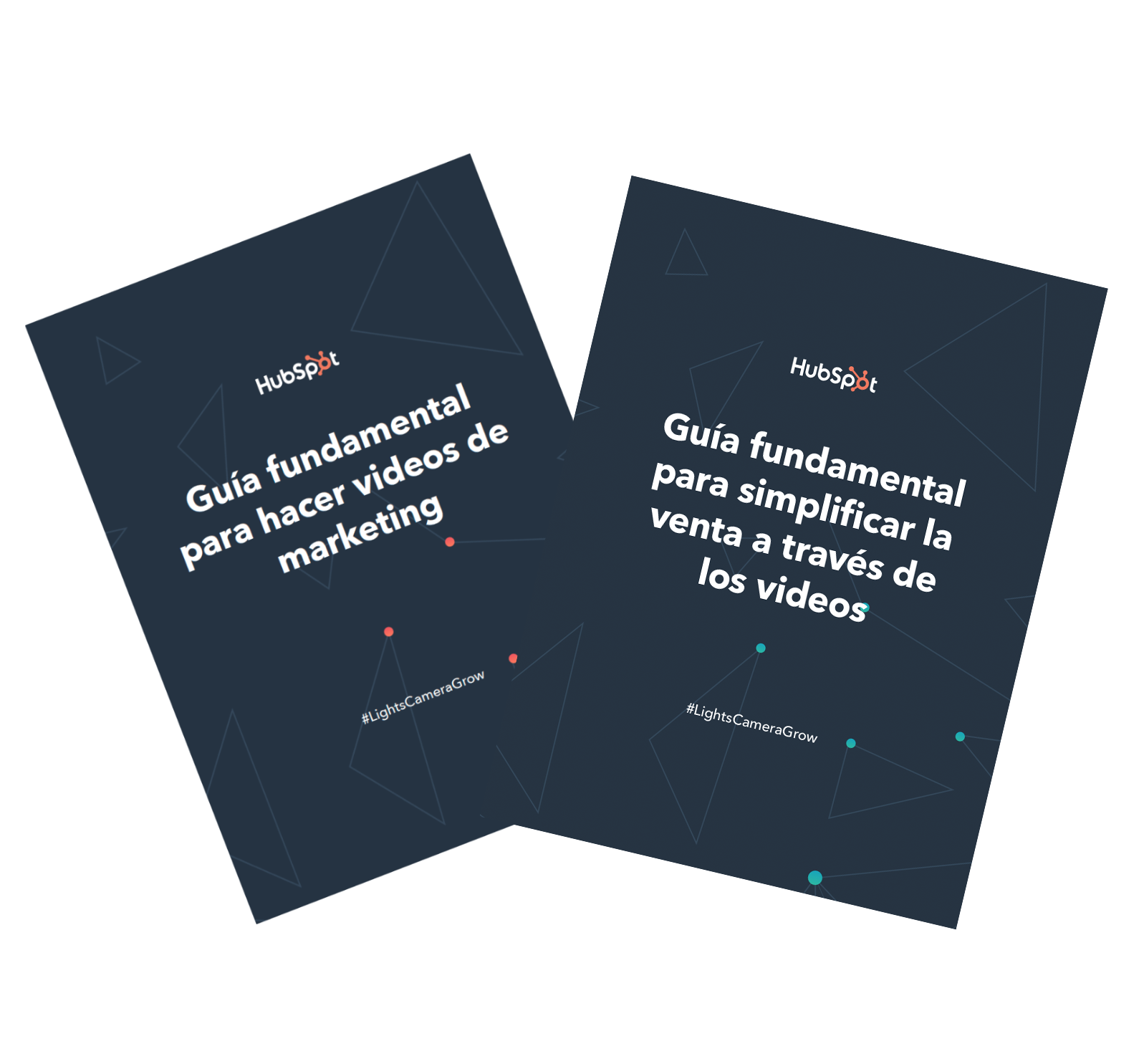
¿Qué es el video marketing?
El video marketing es el uso de videos para promocionar y vender un producto o servicio. Representa una manera de incrementar el engagement en tus canales digitales (como las redes sociales), educar a tus clientes y alcanzar audiencias por medio del formato audiovisual.
Hoy en día el formato audiovisual es sumamente importante en cualquier campaña para obtener impacto.
La importancia del video marketing
De acuerdo con el informe de HubSpot, más del 50 % de los consumidores quieren ver videos de las marcas, por encima de cualquier otro tipo de contenido que las empresas puedan producir.
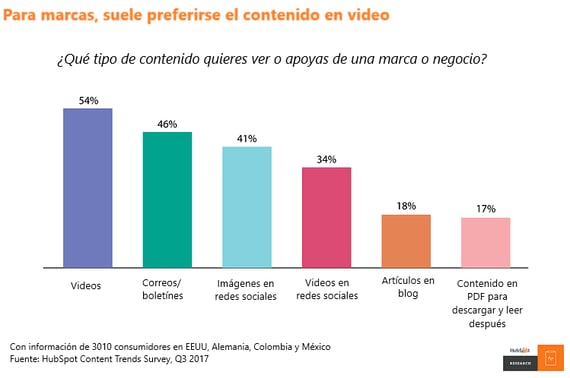
Un video en una landing page puede incrementar las tasas de conversión hasta en un 80 % y la simple mención de la palabra «video» en un asunto de correo electrónico incrementa las tasas de apertura un 19 %.
Las estadísticas de video en plataformas como Facebook explican esto: el 93 % de las empresas reportaron tener un cliente nuevo en las redes sociales gracias a los videos.
¿Dónde y cuándo utilizar video marketing?
Sería un error pensar que el video marketing únicamente es útil para crear spots publicitarios en medios de comunicación y redes sociales. Por el contrario, el formato audiovisual puede ser una herramienta versátil para los vendedores a lo largo del ciclo de ventas.
El video no solo ha transformado cómo compran los clientes y cómo venden los negocios: también ha revolucionado la manera en que los vendedores conectan e impulsan la conversión y en cómo los equipos de servicio apoyan y deleitan a los clientes.
En pocas palabras, el video es un recurso sumamente útil a lo largo de todo el ciclo basado en el cliente, y no solo para incrementar el reconocimiento de marca.
Estos formatos pueden ser utilizados desde el primer contacto con tu cliente a través del sitio web mediante videos de bienvenida, incluso después de la compra con video tutoriales para aprender a usar el producto.
Videos de introducción, tutoriales, videollamadas de apoyo e historias de clientes son solo algunas de las maneras en que tu área de atención al cliente puede beneficiarse del video. Además de brindarle al cliente una experiencia más personalizada que con los formatos de comunicación tradicionales.
Los 12 tipos de video marketing
Antes de diseñar la estrategia de video marketing más adecuada para tu negocio, debes determinar qué tipo de video crearás. La lista que te dejamos a continuación te ayudará a conocer todas las alternativas, para que elijas la mejor.
1. Videos de demostración
Este tipo de videos muestran cómo funcionan tus productos o servicios. Pueden servir para explicar el proceso de funcionamiento de un software, o puedes hacer un video de unboxing en el que pongas a prueba tu producto (en caso de que se trate de algún aparato u otro tipo de dispositivo que requiera pasar por pruebas).
2. Videos de marca
Los videos de marca normalmente forman parte de una campaña de difusión más grande. Muestran la visión de la empresa a gran escala, retratan la misión y valores de la empresa, así como los productos y servicios de una manera detallada.
El objetivo de los videos de marca es dar a conocer tu empresa para que tus empleados se comprometan con los objetivos y también para atraer a tus clientes potenciales.
3. Videos de eventos
¿Tu negocio ofreció una conferencia, discusión, debate, presentación para reunir fondos u otro tipo de evento? Puedes producir un video que compile los momentos más interesantes o mostrar entrevistas y presentaciones de los personajes que hayan causado más revuelo en el evento.
4. Entrevistas con expertos
Grabar entrevistas con expertos o líderes de la industria a la que pertenece tu empresa es una gran manera de construir confianza y ganar autoridad con tu audiencia objetivo. Encuentra a los influencers de tu industria (ya sea que compartan tu punto de vista o que tengan otra perspectiva) y genera una charla o debate para tu audiencia.
5. Videos educativos o tutoriales
Los tutoriales sirven para enseñarle a tu audiencia algo nuevo o para darles la información que precisan para utilizar tus servicios o productos. Además, tus equipos de ventas y atención al cliente también pueden aprovecharlos para hacer demostraciones y cerrar ventas.
6. Videos explicativos
Este tipo de videos ayudan a tu audiencia a entender las razones por las que tu servicio o producto resuelve sus problemas o necesidades. Este tipo de videos muestran un recorrido ficticio del buyer persona y el problema al que se enfrenta y cómo lo supera mediante la solución que tu empresa le ofrece.
7. Videos animados
En HubSpot creamos el siguiente video promocional para dar a conocer un tema clave del Estado del Marketing:
Los videos animados pueden ser un formato increíble para ilustrar conceptos difíciles y facilitar la comprensión. También son muy útiles para explicar algún concepto abstracto o un producto realmente innovador.
8. Videos testimoniales y de casos de estudio
A tus leads les agrada saber que tu producto es capaz de resolver su problema. Los videos testimoniales que presenten a tus clientes satisfechos con los resultados son ideales para lograrlo. Consigue que tus consumidores describan los retos que tenían y cómo tu compañía los ayudó a superarlos.
9. Videos en directo
Este formato les da a tus espectadores una sensación especial, como de estar tras las bambalinas de tu empresa, permite crear lazos más fuertes y tasas de engagement más altas. Los espectadores pasan de 10 a 20 veces más viendo un video en directo que uno grabado, aunque este se encuentre dentro de las tendencias. Las entrevistas, presentaciones y eventos en directo que motivan a los espectadores a hacer preguntas son mucho más llamativos.
10. Videos en 360º y videos con opciones de realidad virtual
Con la creación de videos en 360º los espectadores pueden «moverse» alrededor del espacio en que se desarrollan los videos, para ver contenido desde cualquier ángulo; como si estuvieran físicamente en el lugar. Este estilo permite a los espectadores la experiencia de estar en un lugar o evento: desde explorar la Antártida hasta espiar la vida de una manada de leones. La realidad virtual (VR, por sus siglas en inglés) permite a los visitantes navegar y controlar la experiencia. Este tipo de videos suelen estar disponibles para dispositivos como Oculus Rift o Google Cardboard.
Pueden ser de mucha utilidad si quieres mostrar a tus espectadores cómo se ve un espacio de una manera realista, pero a la distancia. Es una herramienta poco utilizada, pero en un futuro no muy lejano seguramente será tendencia para brindar una buena experiencia a los usuarios, sobre todo en áreas como bienes raíces o diseño.
11. Videos con realidad aumentada
Tienen una capa digital agregada al material del video. Por ejemplo, puedes apuntar la cámara de tu teléfono en un dormitorio y la realidad aumentada te permitirá visualizar cómo se vería un sillón en esa habitación, justo como sucede con la aplicación IKEA Place.
12. Videos con mensajes personalizados
Los videos pueden ser una forma creativa de continuar una conversación o de responder a alguien sin utilizar correo electrónico o texto. Utiliza la herramienta Loom para recapitular información importante o dar recomendaciones personalizadas a un cliente o lead.
Como puedes ver, el video está al alcance de cualquier negocio, sin importar el tamaño de la empresa ni el presupuesto. El 88 % de los especialistas en marketing planean añadir YouTube a sus estrategias de contenido. ¿Te sumarás a ellos?
A continuación, te dejamos una lista con todo lo que requieres para implementar una estrategia exitosa de video marketing para tu marca. Después de leer esto solo tendrás que tomar la cámara y comenzar a grabar.
¿Cómo hacer un video para tu negocio?
- Planifica tu video.
- Gestiona tus recursos.
- Haz un guion.
- Simplifica tus contenidos.
- Entiende tus cámaras.
- Configura tu dispositivo.
- Organiza tu estudio.
- Prepara a tu talento.
- Diseña tus tomas.
- Respalda tu material.
- Organiza tus archivos antes de editarlos.
- Edita tu video.
- Escoge la música.
- Graba la voz en off.
1. Planifica tu video
Cada decisión que tomes durante el proceso de creación del video debe vincularse a tu objetivo y a la reacción que esperas por parte de tu audiencia. Por ello, comienza con una conversación sobre el propósito que quieres que tenga tu video: ¿por qué quieres hacerlo?
Algunas de las preguntas que puedes considerar son las siguientes:
- ¿A qué tipo de buyer persona me dirijo?
- ¿Cuál es mi objetivo?
- ¿Qué reacción espero de mis espectadores?
- ¿Para cuándo necesito el video?
- ¿Qué presupuesto tengo y qué puedo hacer con él?
- ¿Cuáles son los requerimientos creativos?
2. Gestiona tus recursos
No podrás hacer un video de animación si no cuentas con el personal capacitado para hacerlo, y tampoco podrás grabar un helicóptero en pleno vuelo si eso sale de tus posibilidades económicas.
Puede parecer obvio, pero muchas estrategias de video marketing fracasan porque las empresas no son realistas respecto a sus capacidades. Por ello, es deseable que conozcas las habilidades de tu equipo y los recursos con los que cuentan. Solo así podrás comenzar a darle forma a tus ideas.
Investigaciones realizadas por HubSpot han arrojado datos sobre los clientes que apuntan a que la autenticidad está por encima de la buena calidad ya que una producción excesiva no les genera confianza y parece artificial.
Este es el momento ideal para considerar elementos creativos que requerirás a lo largo del proceso de creación: ¿necesitas que un diseñador cree gráficos o ilustraciones? ¿Vas a hacer un video en directo? Es importante que te anticipes y reúnas todos los elementos necesarios para el momento de utilizarlos.
3. Haz un guion
Luego de la planificación es momento de escribir un guion para tu video (aunque hay videos que se realizan sin un guion, como los monólogos espontáneos de bloggers y los videos de gatitos).
No obstante, la mayor parte de los videos de cualquier marca o negocio necesitan un guion. Sin él, corres el riesgo de hacer un video aburrido, poco ordenado y muy largo. Además deberás editar más de lo que habías contemplado.
Empieza a escribir tu guion con una estructura sencilla. Haz una lista de toda la información clave y ordénala de manera lógica.
Si trabajas el guion con varias personas, utiliza Google Docs para recibir comentarios.
Te recomendamos crear una tabla de dos columnas. Escribe los diálogos en la columna izquierda y en la columna derecha las ideas visuales correspondientes.
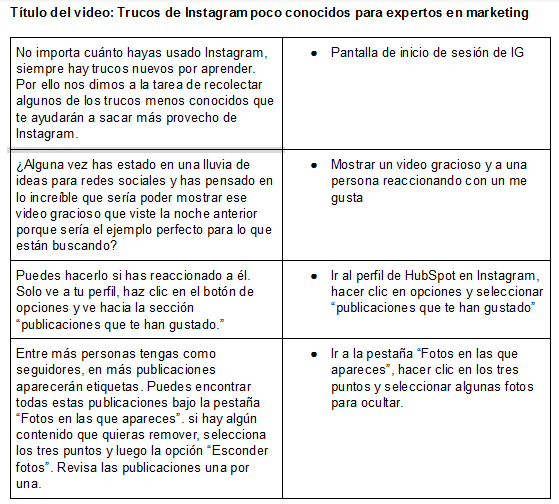
De la misma manera que en una nota periodística, incluye un gancho al principio del video que muestre su objetivo, en especial cuando estés haciendo videos educativos o explicativos. No hagas que el espectador espere hasta el último momento para conocer el propósito de tu video.
En el siguiente ejemplo puedes observar que en la segunda oración se explica de qué tratará el video.
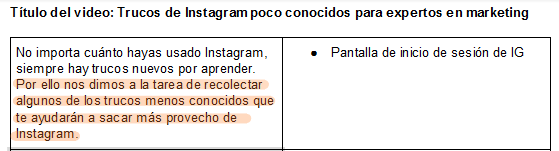
4. Simplifica tus contenidos
Los videos deben ser relajados, claros y conversacionales. Evita utilizar estructuras gramaticales complejas. Conecta con tu audiencia al usar la primera persona y mantén un lenguaje conciso, pero evita tecnicismos y las palabras de moda.
En el ejemplo que dimos («Trucos de Instagram poco conocidos»), podrás darte cuenta de que una sección del post original del blog puede transformarse en parte del guion para el video si se utilizan menos palabras que serán complementadas con imágenes (que puedes tomar de un banco de imágenes) u otros elementos gráficos, como animaciones.
- Versión del blog: «Cuando alguien te etiqueta en una foto o video en Instagram, se agrega automáticamente a tu perfil en la sección “Tus fotos”, a menos que decidas agregar las etiquetas de forma manual. Para ver en qué publicaciones te han etiquetado, ve a tu perfil y haz clic en el icono de persona que está debajo de tu biografía».
- Guion de video: «Cuantos más seguidores tengas, más gente te etiquetará en sus publicaciones. Puedes encontrar todas estas publicaciones debajo de la pestaña “Tus fotos”, que está en tu perfil».
La mayoría de videos suelen ser breves, mucho más de lo que puedes pensar. Puedes usar una calculadora de palabras a minutos para revisar la extensión conforme escribes y editas. Por ejemplo, un guion de 350 palabras equivale a un video que dura aproximadamente 2 minutos.
Te recomendamos organizar una sesión de lectura de tu guion, antes que empieces a grabar para que te anticipes a los problemas que surjan al leer el guion y pulas el tono y el volumen de voz.
Quienes participen en el vídeo deberán leer el guion varias veces y hasta que suene de forma espontánea. Si hay palabras que suenen poco naturales o forzadas, señálalas y considera cambiarlas por otras más adecuadas para un contenido audiovisual.
5. Entiende tus cámaras
Es probable que tengas una cámara increíble y fácil de usar justo en tu bolsillo: un teléfono inteligente, por ejemplo. Para obtener mayor provecho de él o de cualquier otro dispositivo, es deseable que conozcas todas sus funcionalidades. Veamos algunos aspectos que debes tener en cuenta al utilizar algunos de ellos.
¿Cómo grabar con un iPhone?
Antes de grabar con tu iPhone, asegúrate de que tu dispositivo tiene suficiente espacio de almacenamiento. Tampoco te olvides de activar el modo «No Molestar» para evitar distracciones o sonidos de notificaciones.
Graba con el teléfono en posición horizontal para crear una mejor experiencia de visualización. Después, acércate lo suficiente a la persona central del video para no utilizar el zoom. Si no lo haces, es probable que el video final luzca pixelado o borroso.
Tu iPhone hace un gran trabajo al enfocar el objetivo cuando tomas fotos. Sin embargo, si se trata de un video, la cámara seguirá ajustándose y reajustándose conforme vayas cambiando de ángulo y enfoque (a menos que tengas alguno de los modelos más modernos, que incluyen un formato cinematográfico). Para resolver este problema bloquea la exposición antes que comiences a grabar. Mantén tu dedo presionando debajo de la persona principal hasta que aparezca una caja amarilla y te muestre la opción «AE/AF Lock» o «Bloqueo de AE/AF».
Imagen de AulaClic
Grabar con una cámara semiprofesional y profesional
Aunque los iPhone son una buena alternativa para comenzar, llegará un punto en el que te sentirás listo para dar el siguiente paso y quieras utilizar otro equipo. Existen en el mercado tendrás múltiples opciones:
- Las cámaras semiprofesionales son el puente entre las cámaras básicas y las cámaras más complejas. La mayoría tienen lentes fijas y son ideales para alguien que esté interesado en crear más videos.
- Las cámaras profesionales, como réflex digitales, te dan un control absoluto sobre las opciones de configuraciones manuales para grabar video. Aunque este tipo de cámaras se utilizan para fotografías, las réflex digitales son pequeñas e increíbles en escenarios con poca luz y puedes utilizarlas con una amplia variedad de lentes; por ello son perfectas para grabar videos. De cualquier manera, requieren más conocimientos en lentes y una inversión mayor.
Si te interesa elegir la opción de cámaras semiprofesionales puedes ver la Canon PowerShot ELPH 340 o la GoPro HERO5; esta última es perfecta para tomas con mucho movimiento.
Considera los gastos que implicaría comprar una cámara réflex digital y revisa muchas reseñas antes de comprar. Nuestras sugerencias incluyen Sony Alpha a7SII, Nikon D810 o Canon EOS 5D Mark III; otras opciones más baratas son las cámaras Canon EOS 7D Mark II, Canon 80D, Nikon d3300 o Canon EOS Rebel T6.
6. Configura tu dispositivo
Una vez que hayas elegido y conocido a grandes rasgos las funcionalidades de tu cámara, es momento de configurarla para que el resultado sea exactamente el que esperas. Es recomendable que tengas tu cámara cerca mientras lees el manual, ya que las instrucciones pueden resultar muy abstractas si no las pones a prueba en el momento.
Cuadros por segundo
Una de las personalizaciones más básicas tiene que ver con la cantidad de cuadros por segundo (frames per second «fps») que detecta tu cámara al grabar. Normalmente se encuentra entre 24 o 30 cuadros o fotogramas por segundo.
Los expertos en video normalmente eligen los 24 fps para obtener un estilo más cinematográfico, mientras que con 30 fps consigues un estilo más común, ideal para los videos transmitidos en vivo. Una buena regla es preguntarle al espectador final de tu video cuáles son sus preferencias en cuanto al estilo y, con base en ello, seleccionar la configuración. Asegúrate de que la resolución sea como mínimo de 1920 x 1080 para mantener una buena calidad de grabación.
Una vez que hayas configurado los fps y la resolución, debes determinar la apertura, velocidad de disparo e ISO. Asegúrate de prender tu cámara en el modo manual para controlar estas configuraciones. Generalmente los dispositivos vienen con configuraciones predeterminadas que te evitarán hacer ajustes.
Apertura
Este concepto se refiere a las dimensiones de apertura de la lente. Así como el ojo humano tiene distintos grados de apertura, una lente puede abrir y cerrarse para controlar la cantidad de luz que llega hasta el sensor. La apertura se mide con base en pasos o f-stops. Cuanto más pequeño sea el paso o número de f-stop, más se abrirá la lente; y viceversa: cuanto más grande sea el número f-stop o paso, más se cerrará la lente.
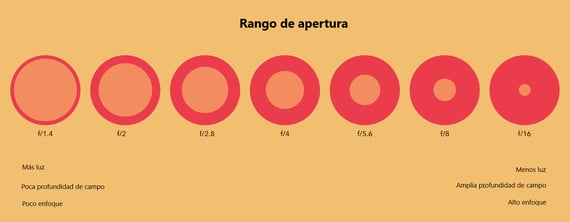
¿Y qué significa la apertura de la lente? Cuando llega mucha luz a la cámara (porque tienes un número f-stop pequeño) obtendrás una imagen más brillante y con poca profundidad. Esto es ideal cuando quieres que la persona que protagoniza tu video destaque del fondo que tiene detrás. Cuanta menos luz llegue a la cámara (porque hay un número f-stop grande), obtendrás una mayor profundidad y podrás captar un cuadro más amplio.
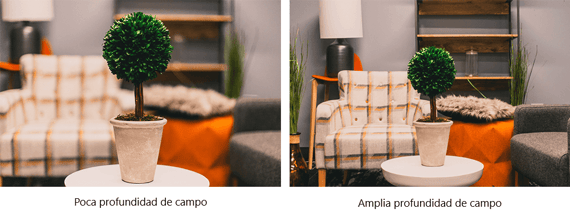
Velocidad de obturación
La velocidad de obturación se refiere a la cantidad de tiempo que se expone el sensor de la cámara a la luz. Piensa en esto como cuán rápido o lento parpadea la cámara. La velocidad de obturación se mide en segundos o fracciones de segundo (en la mayoría de los casos). Cuanto más grande sea el denominador de la fracción, más rápida será la velocidad de obturación. Por lo tanto 1/1000 es una velocidad de obturación mucho más rápida que 1/30.
Si has visto una foto perfecta de un colibrí en la que parece que el tiempo se congeló presenciaste una velocidad de obturación muy rápida. Por otro lado, una imagen de un río corriendo con el agua borrosa probablemente fue tomada con una velocidad de obturación muy lenta.
Pero ¿qué significa la velocidad de obturación en un video? No ahondaremos mucho en el proceso de la velocidad , pero para obtener una configuración adecuada debes poner las matemáticas en práctica. Primero, multiplica los cuadros por segundo por dos: si estás grabando a 24 fps tendrás un número de 48 y esto se convertirá en el denominador para la velocidad de obturación.
Debido a que la velocidad de obturación ofrece pocas opciones de incremento necesitarás elegir la configuración más cercana: 1/50 en casi todas las cámaras. A continuación te dejamos algunas velocidades de obturación convencionales y cómo se calculan.
- A 24 fps, 24 x 2 = 48: la velocidad de obturación convencional es 1/50
- A 30 fps, 30 x 2 = 60: la velocidad de obturación convencional es 1/60
- A 60 fps, 60 x 2 = 120: la velocidad de obturación convencional es 1/120
Recuerda que es solo una guía para elegir la velocidad de obturación. Las personas con una escuela tradicional sobre video y fotografía se apegan a estos cálculos, pero hay amplias posibilidades de retocar ciertas velocidades de obturación para que obtengas el efecto que estés buscando. En el caso del video las reglas se pueden romper, siempre y cuando sepas cómo hacerlo.
ISO
En fotografía digital y en la grabación de video, la ISO mide la sensibilidad que el sensor de la cámara tiene a la luz. En tu cámara verás las configuraciones referidas con números que van en cientos o miles (200, 400, 800, 1600 y más).
Cuanto más alto sea el número de ISO, más sensible será tu cámara a la luz; cuanto más bajo sea el número, menor sensibilidad tendrá a la exposición de la luz. Una sensibilidad ISO baja produce una toma nítida mientras que una sensibilidad ISO alta crea una toma con más interferencia y ruido visual.
Cuando elijas la sensibilidad ISO considera la iluminación. Si tu sujeto principal está bien iluminado (como sucede en las locaciones externas durante las horas de sol) puedes conseguir una toma ideal con una baja sensibilidad ISO que suele ubicarse entre 100 o 200. Si te encuentras en una locación cerrada, con poca luz, necesitarás subir la sensibilidad ISO; sin embargo, ten cuidado o conseguirás una toma que genere interferencia.
En este momento, comenzarás a ver cómo los tres factores del Triángulo de Exposición trabajan juntos. Cuando estés en un escenario de poca iluminación, tendrás que elegir una lente que pueda filmar con un número f-stop bajo para dejar que entre más luz a la cámara y evitar que la toma se vea con demasiada interferencia por haber elegido una sensibilidad ISO demasiado alta.
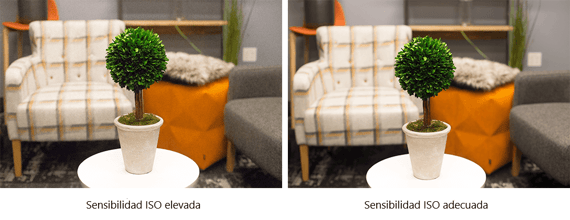
Te dejamos dos consejos para que logres dominar la curva de aprendizaje:
- Comienza con fotos. Al cambiar del modo de grabación al de fotos serás capaz de ver la relación entre apertura, ISO y velocidad de obturación de manera más sencilla. Toma muchas fotos y cambia cada configuración de manera gradual. Con el tiempo, comprenderás las implicaciones de los cambios en la configuración.
- Crea un proceso. Cada realizador de videos tiene su propio método. Te sugerimos configurar la velocidad de obturación primero con base en las fórmulas que te expusimos antes; después, puedes ajustar la apertura de acuerdo con la profundidad de planos que quieras alcanzar, el ISO y quizá alguna adaptación adicional en la velocidad de obturación para afinar la toma.
Si bien la apertura, velocidad de obturación e ISO son los pilares del manual de fotografía y videografía, hay un cuarto elemento en el rompecabezas que es igual de importante: el balance de blancos.
Balance de blancos
El balance de blancos le dice a tu cámara la temperatura que hay en el entorno en el que estás grabando. Diferentes tipos de luz producen distintas tonalidades de los mismos colores, por ejemplo, las lámparas incandescentes (que muchas personas utilizan en sus casas) emiten un color muy cálido, pero las luces fluorescentes (que se utilizan en oficinas y otros espacios públicos) son frías.
La configuración del balance de blancos de tu cámara dependerá del modelo. Claro, hay una opción automática, muchas configuraciones predeterminadas (luz de día, luz artificial, etc.) y aquellas que puedas configurar y guardar de forma personalizada. Evita elegir el balance automático y busca una opción personalizada. Si tienes una cámara de gama alta réflex digital también tendrás la opción de configurar de manera manual la temperatura de los colores medida en kelvins, por ejemplo.

Imagen de Nikon
Para entender la importancia del balance de blancos observa la diferencia entre las fotos que te presentamos abajo. El escenario está iluminado con luces fluorescentes amarillas. Puedes ver cómo la configuración adecuada la hace ver natural, mientras que la configuración de luz de día añade un matiz rojizo a la escena.
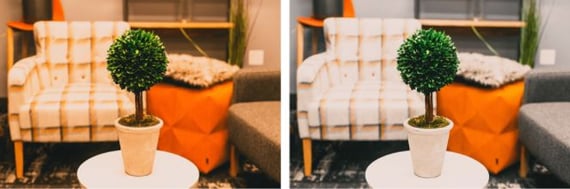
Enfoque
El enfoque definitivamente es un elemento importante al grabar. Con una cámara réflex tendrás la opción de grabar con enfoque automático o manual. Sin embargo, el enfoque automático no es la opción más adecuada, mejor cambia la lente a enfoque manual y utiliza los botones de (+) y (-) para alargar el panorama y acercarte hacia el rostro de tu personaje principal. Después ajusta el enfoque de la cámara. Para grabar en una locación fija (algo que querrías en una entrevista, por ejemplo) asegúrate de que las pestañas de la persona en cuestión estén enfocadas. De esa manera, podrás tener la certeza de que tu toma es clara y exacta.
7. Organiza tu estudio
Los gastos pueden aumentar muy rápido cuando comienzas a construir el estudio dentro de tu oficina. No solo necesitarás una cámara, también requerirás trípodes, luces, micrófonos y otros elementos para mejorar la calidad de grabación.
Haz las cosas con calma. Hay opciones eficaces y económicas, así como trucos que puedes hacer para asegurarte de que los videos luzcan con la calidad adecuada, sin que todo el presupuesto del departamento de marketing se destine a las compras para un estudio.
Equipo básico
Siempre graba con un trípode ya que este mantendrá la toma fija y te ayudará a evitar que un equipo costoso se rompa.
Los trípodes pueden ser caros y la calidad que obtengas dependerá del nivel de cámara y lente que tengas. Si quieres grabar con tu teléfono puedes conseguir una mesa de montaje como Arkon Tripod Mount o un trípode. Y para una cámara réflex, Manfrotto produce trípodes bastante buenos que comienzan con el Manfrotto BeFree y que aumentan en calidad y precio, dependiendo de las necesidades y presupuesto.
Además del trípode, consigue baterías de cámara y memorias SD.
Equipo de sonido
Si has estado probando las capacidades de tu cámara te habrás dado cuenta de que tiene un micrófono interno para grabar, pero te recomendamos que no lo uses. El micrófono interno no es tan potente para grabar el audio de manera adecuada. Por eso deberías invertir en unos cuantos accesorios de sonido de calidad.
Si grabas con tu iPhone hay muchas opciones de micrófonos de uso sencillo y bastante económicos.
Las opiniones sobre cuál es el mejor método y equipo para grabar audio con una cámara réflex variarán según los ingenieros de sonido que consultes. Probablemente hayas visto videos en los que usan micrófonos lavalier (esos pequeños dispositivos que se colocan debajo del cuello de las camisas de los conductores).
Los micrófonos de este tipo están disponibles en formato alámbrico e inalámbrico, pero pueden ser un poco intrusivos para quienes los usan (necesitan tener un cable que se conecta por debajo de la ropa).
Si estás en un ambiente de grabación controlado (como una sala de conferencias en tu oficina) te sugerimos un micrófono de escopeta. Son confiables, permanecen fuera de la toma y el sonido de fondo se graba de manera natural.
Para lograr una configuración que utilice este tipo de micrófono en tu estudio necesitarás los siguientes elementos: un micrófono, como el Sennheiser ME66, un clip para sujetarlo, una base para luces, un cable XLR y una grabadora como la Zoom H4N. La grabadora te permitirá grabar el sonido de manera separada en una tarjeta SD y podrás ajustar la ganancia de acuerdo con el ambiente en el que estás grabando.
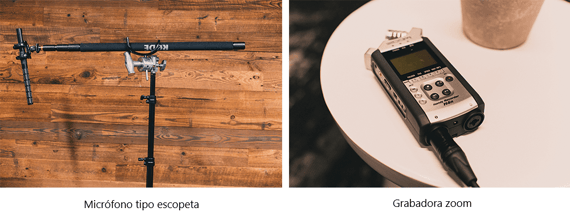
Aunque estas compras pueden representar un gran gasto, definitivamente son una inversión bastante conveniente y que tendrá una larga duración. También puedes revisar los micrófonos para video de Rode que se ponen encima de tu cámara réflex y se conectan directamente al cuerpo de la cámara.
Equipo de iluminación
Para que tengas listo tu estudio sin agotar tus fondos, acude a una tienda de electrónica o de mantenimiento del hogar. Elige extensiones, soportes y las entradas adecuadas para conectar los focos.
La configuración tradicional de luces se conoce como la iluminación de tres puntos. Se trata de una configuración en la que solo necesitarás tres focos en lugares estratégicos alrededor de la persona. El objetivo es envolverla en luz y crear una sombra atractiva en su rostro.
- Luz principal: colócala en un ángulo de 45 grados a la derecha o a la izquierda de la persona. Alza la luz por encima de su cabeza y haz que apunte hacia abajo. Como su nombre lo sugiere, la luz principal debe ser lo suficientemente brillante como para que sea la única necesaria, si se diera el caso.
- Luz de relleno: estará a 45 grados en el otro lado a la altura o justo debajo de los ojos. El propósito de esta luz es suavizar las sombras creadas por la luz principal, sin eliminarlas por completo. Esta luz debe ser más tenue que la primera. Si utilizas la misma intensidad para ambas, pon una cortina transparente de baño encima del foco y sujétala con pinzas para ropa.
- Luz de fondo: agregará una capa de dimensión.Aleja a la persona del fondo y posiciona una luz arriba de su cabeza, detrás de ella, evitando que aparezca en la toma del video. La luz debe crear un borde tenue que la separará del fondo.
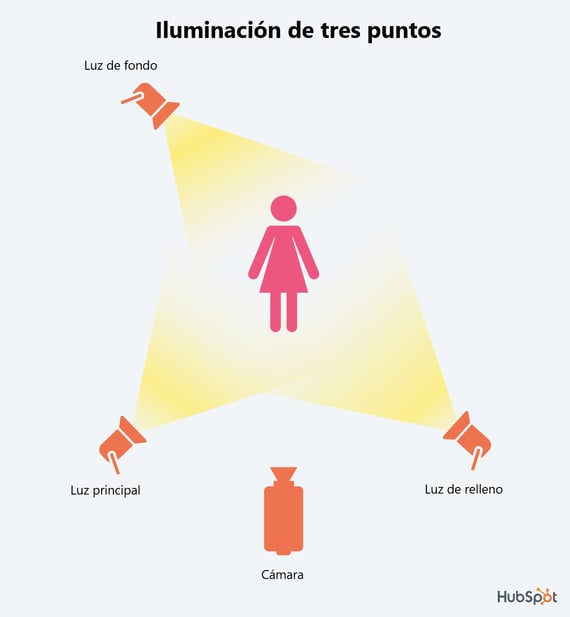
Una vez que tengas todos estos recursos, ten en cuenta que al destinar un lugar para tu estudio te ahorrarás mucho tiempo de preparación para cada nuevo video. Si es necesario lleva un sillón, sillas, cortinas o frazadas para minimizar el eco que pueda haber en la habitación.
Si es posible, considera adquirir papel de fotografía para crear un fondo que sea más atractivo que una simple pared de la sala de conferencias.

Cuando llegue la hora de filmar, pídele a la gente externa que abandone la habitación y apaga las luces que normalmente se usan. En cuanto al sonido, presta atención al aire acondicionado. Cuando todo esté listo y no haya más aspectos a corregir, llama al talento que aparecerá frente a las cámaras.
8. Prepara a tu talento
Tendrás suerte si cuentas con actores con experiencia y confianza ante las cámaras. Tener talento profesional para hacer videos es un recurso escaso, pero con un poco de entrenamiento cualquiera puede pasar con éxito delante de la cámara. Recuerda que no importa si es el primer video o el número veinte: estar frente a una cámara no es sencillo. Agenda la grabación con tiempo suficiente y dale a tu talento el guion previamente.
Si tu equipo está nervioso, posiciona una computadora justo debajo de la altura de los ojos, a un lado de la cámara. Escribe el guion en párrafos cortos y graba sección por sección hasta que logres una toma adecuada. Si planeas con anticipación que haya una sección final con material adicional, imágenes o capturas de pantalla, puedes pedirle al talento que lea esas líneas directamente de la computadora, como si fuera una voz en off.
Durante la grabación, tu trabajo va más allá de grabar, lo más importante es que debes ser un guía.
Al terminar cada toma haz comentarios o sugerencias breves, pero que motiven a tu talento. Por eso es importante hacer una sesión de lectura previa, ya que será más fácil dar una retroalimentación cuando no haya una cámara en la habitación. Recuerda no ser tan serio durante la grabación o tu talento se sentirá incómodo y presionado, y eso se notará en el resultado final.
Es tu trabajo prestar atención a los detalles: asegurarte de que los micrófonos estén encendidos. Graba cada sección varias veces y deja que tu talento improvise un poco. Cuando pienses que está todo bien, haz una toma más. En este punto, las personas que están frente a la cámara ya están dentro del papel. Tener más opciones a la hora de editar es mejor que no tener suficiente material para trabajar.
Las posibilidades de que tu talento se haya relajado conforme avanza la grabación son altas. Como el principio es la parte más importante del video puedes grabar esta sección nuevamente al final para tener tomas más relajadas y naturales.
9. Diseña tus tomas
Hay algunas películas que son hermosas y que no lo son por su historia ni las locaciones. Hay escenas que pueden grabarse en los sets más lúgubres, pero que de algún modo tienen tomas perfectas. Si todavía no tienes experiencia en el manejo de una cámara, no te preocupes. Hay cosas que puedes hacer durante el momento de la filmación para mejorar tus tomas y hay cosas que puedes hacer en el momento de la edición. Veamos cómo crear material impactante mientras tienes la cámara en mano.
Busca una buena composición durante el proceso de filmación
Este es el poder de la composición: cuando los objetos aparecen en el lugar en el que deberían estar en la toma, la calidad del video se incrementa de manera exponencial.
Para hacer un video, las reglas de composición son similares a lo que aprendiste en clases de fotografía o pintura. Primero considera la regla de los tercios, que dicta que puedes crear una sensación de equilibrio si dibujas dos líneas horizontales y dos verticales en el plano. Los elementos clave deben pasar en la intersección de esas líneas.
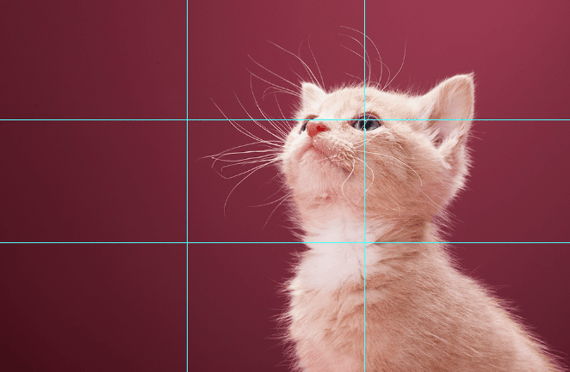
Si estás grabando una entrevista o un video tutorial, los ojos de la persona deben alinearse con la línea horizontal superior entre las dos intersecciones de las luces. Para esta toma también puedes mejorar la composición al dejar un poco de espacio entre el marco superior de la escena y la cabeza.

Realiza más de una toma
Ahora bien, una de las grandes maneras para mejorar la composición de un video es incluir tomas del B-roll o recursos. Este es el material suplementario que se añade para complementar un concepto o para evitar que las transiciones entre escenas sean bruscas. También puedes utilizar una toma hecha desde otro ángulo para evitar un enfoque desde la misma perspectiva.
Si tu video trata sobre el servicio al cliente, puedes ilustrarlo con un fragmento breve de una llamada de un representante de ventas; si hablas del diseño puedes incluir unos segundos del trabajo de un diseñador en la computadora.
Descarga videos gratuitos desde una plataforma como una alternativa para ahorrar tiempo.
Incluso puedes considerar utilizar imágenes fijas que muestren el producto del que estés hablando o una secuencia animada. La clave con el material del B-roll es asegurarte de que la historia cuadra y se complementa, que haya dinamismo y que el enlace del discurso y las locaciones (en caso de que haya varias) no se vea forzado.
Para el B-roll incluye varias tomas de la filmación desde distintos ángulos y distancias. Los profesionales dan diferentes nombres a estas variaciones y te conviene conocerlos, porque así podrás hacer un trabajo más eficiente y la selección de archivos será más sencilla a la hora de la edición.
- Toma larga o long shot: son las tomas amplias que le permiten al espectador ver la escena completa. Son ideales para iniciar los videos
- Toma media o medium shot: son tomas más cerradas que se enfocan en la persona principal y no abarcan toda la locación o escenario. La toma clásica para una entrevista puede ser considerada una toma media o medium shot.
- Toma cerrada o close up: son tomas que se acercan al personaje principal para mostrarlo en detalle. Aunque tradicionalmente se hacen hacia el rostro, también pueden considerarse tomas cerradas cuando se dirigen a las manos que escriben en un teclado o que sirven un café.
Conforme avance tu práctica intenta crear una historia con el material del B-roll y planea una secuencia de varias tomas. Por ejemplo, la persona principal abre la puerta desde un pasillo, camina a su cubículo, se sienta en su escritorio, abre una laptop y comienza a escribir. Parece algo sencillo, pero no lo es. Una secuencia que muestra esta escena de 10 segundos puede tener más de seis diferentes grabaciones de un B-roll.
Piensa en la continuidad de las tomas
Una última lección de composición es la continuidad, que es el proceso de combinar tomas en una secuencia de tal manera que parezca que sucedieron en el mismo tiempo y espacio. Una clave de la continuidad tiene que ver con asegurarse de que cualquier objeto en una escena (un vaso con agua) permanezca en el mismo lugar y tenga la misma cantidad de agua durante todas las tomas.
La otra parte del proceso de cuidar la continuidad tiene que ver con cuadrar las acciones. Para la escena que te describimos, tendrías que filmar a la persona abriendo la puerta y caminando desde dentro y desde fuera de la habitación. En el momento de la postproducción podrías alternar entre los dos clips y hacer que las tomas se vean limpias y estén tan sincronizadas para que parezca que todo sucedió en el mismo momento.

Filma para editar
Los directores de cine enseñan una lección muy importante aquí: filma para editar. Al recordar que tu grabación será editada después, verás que tomarás mejores decisiones y que ahorrarás muchas horas de trabajo en la sala de edición.
El primer paso para adoptar una actitud de «filmar para editar» es dejar un espacio al principio y al final de cada clip. Estas ventanas de espacio pueden ahorrarles a los editores muchos dolores de cabeza, ya que los riesgos de cortar material importante serán mínimos.
Para preparar al talento recuerda que debes grabar el guion por escenas o en fragmentos. Si el editor va a unir estas partes, el rostro de la persona entrevistada y las manos pueden cambiar abruptamente de posición entre clips. Esto se conoce como jump cut o salto por corte y, para los editores, implica un gran reto. Afortunadamente, aquí es cuando cobran utilidad las imágenes o clips del B-roll.
No te conformes con una sola toma
Tu trabajo es capturar mucho material para el B-roll, ya que esto asegurará a tu editor tener el material suficiente. Crear una lista de tomas para tener ideas suficientes de lo que puedes grabar para el B-roll te ayudará a tener un mayor control.
Para cubrir los cortes de salto puedes grabar con dos cámaras, sobre todo si estás grabando una entrevista que no tiene guion. La cámara A estaría colocada de manera convencional, dirigida de frente al entrevistado, y la cámara B estaría posicionada en un ángulo de 30 a 45 grados y orientada de manera lateral para capturar tomas desde una perspectiva distinta. El editor, con este material, podría alternar entre estas dos perspectivas para hacer que luzca más natural el cambio o jump cut.
Una pequeña nota acerca de filmar con dos cámaras: tu editor necesitará sincronizar el material entre ambas perspectivas. Para ayudarle a hacer esto, aplaude antes de que comiences a realizar la entrevista, justo el tipo de aplauso que se utilizaba en las viejas películas. El software de edición moderna tiene herramientas que sincronizan de manera automática, pero el aplauso ayudará para que el editor alinee en primera instancia las tomas desde ambas perspectivas.
Por último, selecciona las tomas, las que consideras mejores. Una vez que tu entrevistado o personaje principal haya dominado una toma, mueve tu mano enfrente de la lente. De esta manera, el editor puede entender esta señal visual y ahorrar tiempo que tendría que gastar revisando todo el material.
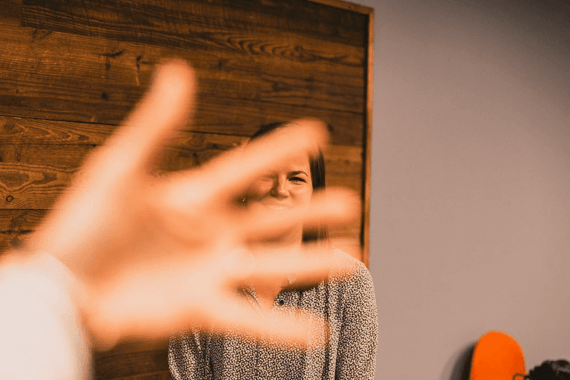
10. Respalda tu material
Sabemos que la organización de archivos es aburrida, pero cuando el proceso avance hacia la edición esta pequeña acción puede salvar todo tu proyecto. Si eres una de esas personas que trabajan con un escritorio desorganizado es probable que te cueste mucho trabajo este paso.
En primer lugar, los formatos de archivo son muy pesados, así que difícilmente querrás almacenarlos en el disco duro de una computadora, porque agotarás el almacenamiento rápidamente y además se reducirá la velocidad de procesamiento de tu computadora. ¿Qué harías si tu ordenador falla y pierdes tus archivos?
Invierte en un disco duro externo; estos dispositivos tienen una amplia variedad de tamaños y opciones de puerto conector (Thunderbolt, USB 3.0 y otros). Los creadores de multimedia utilizan la frase «trabajando con un externo» para describir el almacenamiento de todos los archivos de sus proyectos en un disco duro externo.
Este método también facilita la colaboración en equipo porque puedes compartir el disco con cualquiera, sin tener que adjuntar archivos o subirlos a la nube y esperar a que los demás lo descarguen en sus computadoras.
11. Organiza tus archivos antes de editarlos
Los programas de edición de video suelen trabajar de forma extraña. Si no guardas los cambios desde la estructura original del archivo es probable que te encuentres con una pila de mensajes de error. Hablaremos de opciones de software y las mejores técnicas de uso en la siguiente sección para reducir estos riesgos.
En tu disco duro externo debes crear una carpeta para cada proyecto y en él debes tener una serie de carpetas internas para almacenar el material de video, el audio, diseños adicionales y más elementos necesarios para crear el proyecto final. También te conviene crear una carpeta plantilla que contenga todas las subcarpetas necesarias para cada proyecto, pues así solo deberás copiar, pegar y renombrar cada vez que inicies uno nuevo. Puedes tomar la imagen que te dejamos a continuación como un ejemplo de la carpeta plantilla.
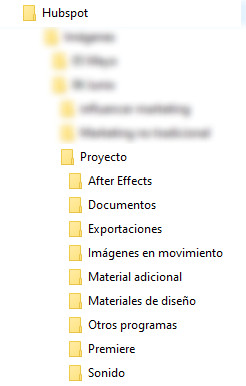
Cuando importes imágenes de tu cámara colócalas en la carpeta con el nombre de imágenes de tu disco duro. Emplea nombres consistentes, tanto para las carpetas del proyecto como para los archivos. Por ejemplo, puedes nombrarlos utilizando el formato año-mes-día. Así un video sobre trucos para Instagram del 25 de junio de 2023 podrás rastrearlo con el nombre «25062023_trucos_instagram».
Incluso con un disco duro organizado no lograrás salvarte del trabajo minucioso. Necesitas respaldar tu información con dos copias, en caso de que uno o varios archivos no sean legibles por distintas circunstancias. De hecho, no es raro tener un disco duro para el trabajo cotidiano, otro para respaldos y alguna nube como Google Drive o Dropbox.
12. Edita tu video
Ahora llegó el momento de editar. Afortunadamente hay muchas opciones para edición de video que son de uso sencillo, para múltiples sistemas operativos y con distintas posibilidades de presupuesto. Hay incluso programas gratuitos y aplicaciones móviles, así que vamos a revisarlas para que elijas la que mejor se adapte a tus necesidades.
Apple iMovie
Entre las opciones para los usuarios con conocimiento intermedio está iMovie, que es el software de Apple para editar video. Es compatible con Mac y otros dispositivos que manejan el sistema operativo de iOS. iMovie es sencillo, con una interfaz de uso fácil y gratis para todos los productos de Apple. Con ella podrás crear y editar tus videos, gracias a las herramientas que tiene para cortar y unir clips, añadir subtítulos, música, efectos de sonido, corregir el color a nivel básico, usar filtros y efectos especiales.
El programa incluye plantillas que simplifican el proceso de edición y es compatible con clips de alta calidad y también con videos 4K. Es sencillo compartir el material directamente con una plataforma de transmisión. Aunque hay acceso limitado a funciones como la corrección de color y edición es una gran opción si apenas estás comenzando a conocer el mundo de la creación de video.
Adobe Premiere Pro
Esta es la opción para los profesionales. Adobe Premiere Pro es un software de edición líder en el mercado, y también es una alternativa para aficionados. Con una interfaz personalizable y múltiples herramientas avanzadas para la edición, la plataforma suele ser el estándar de la industria en cuanto a edición de video. Ha sido utilizada para editar películas de Hollywood como Gone Girl y Deadpool, pero esto no implica que el uso sea complejo.
De hecho, Premier facilita la colaboración de editores, además ayuda mucho con la organización del material. Se sincroniza con otros programas de la suite de Adobe como After Effects y Photoshop. El programa puede abrir contenido en alta calidad (4K y más) e incluye herramientas para la corrección avanzada de color y herramientas de gradación.
El único inconveniente con Premiere es el coste: una suscripción anual a la última versión cuesta aproximadamente 240 USD. Si quieres saber cómo funciona Premier, puedes revisar algunos de sus tutoriales.
Recuerda que hay muchas alternativas de editores de video, tanto gratuitos como de pago.
13. Escoge la música
La música es una herramienta poderosa que puede modificar la intención y el ambiente de tu video. Antes de grabar, establece un presupuesto para ello e investiga sobre los derechos de autor en tu ciudad y país. Si utilizas la música de un artista sin permiso corres el riesgo de que remuevan tu video y que procedan a acciones legales.
Existe música que no cobra regalías pero a la que puedes acceder pagando una tarifa única. Pond5 y PremiumBeat son grandes opciones para encontrar música sin regalías (y existen varios bancos más de música sin copyright).
Para seleccionar la música, ante todo, debes considerar a tu audiencia (infantil, joven, madura) y el ambiente que quieres crear en tus videos (dinámico, alegre, misterioso, etc). Asegúrate de elegir la música que potencie el mensaje principal de tu video.
Es momento de analizar las canciones potenciales. Piensa en el ritmo de la canción: aquellas que tengan un ritmo continuo son más sencillas de modificar y sincronizar y, por lo tanto, facilitarán la edición. También es bueno que tengas presente que las canciones de la radio no suelen ser las mejores opciones para musicalizar videos, porque suelen componerse de 4 o 5 partes y esto puede ocasionar muchas dificultades al trabajar con transiciones.
En vez de ello, inclínate por canciones sencillas que fácilmente puedan ponerse en repetición o loop. Si seleccionas una canción para todos tus videos puede llegar a ser incluso una firma para el contenido audiovisual de tu marca. Quizá muchas secciones del video pueden parecer incompletas si no cuentan con música de fondo, pero recuerda que solo se necesitan unas cuantas canciones para darle unidad a todos los elementos que lo componen.
14. Graba la voz en off
La voz en off suele ser la narración del video y normalmente la realiza una persona que no aparece delante de la cámara. Estas voces son una herramienta efectiva que puede ayudarte a hacer tu contenido más confiable, emocional y fluido. A continuación, te dejamos algunos consejos para que sea más sencillo capturar el audio de las voces narradoras:
- Encuentra una locación para grabar: si no puedes ir a un estudio profesional, escoge una habitación tranquila que se encuentre aislada de sonidos externos que generan distracciones. Lee tu guion en voz alta y presta atención a la acústica de la sala que seleccionaste: ¿tu voz suena con eco o encerrada? Si es así, considera grabar en un lugar diferente o coloca muebles dentro para que absorban los sonidos y no se generen esos efectos.
- Prepárate: antes de grabar, lee varias veces tu guion y toma nota de las pausas y las secciones en las que tienes problemas o te trabas. Cuando sea el día de grabación, asegúrate de estar hidratado y evita utilizar ropa o accesorios que sean ruidosos. También te convendría utilizar una laptop o teleprompter mientras grabas para no cambiar las hojas mientras lees el guion.
- Graba y escucha: tal vez debas invertir en un par de audífonos de buena calidad y mantenerte atento a la calidad de audio que obtienes mientras grabas. Es más fácil volver a grabar que intentar arreglar los errores durante el proceso de edición. Te recomendamos grabar tu guion varias veces, sobre todo los primeros párrafos. Si escuchas cortes o saturaciones, intenta alejarte un poco del micrófono o invierte en un filtro antipop.
- Relájate. Asegúrate de leer pausadamente, tomar los tiempos necesarios y realizas descansos cuando estés grabando la voz en off. A veces, lo único que necesitas es tomar un poco de agua para volver a grabar.
Respecto al sonido es importante tomar en cuenta que miles de personas miran sus teléfonos mientras van en el transporte público; no todas ellas tienen audífonos y en muchos casos el ruido de la calle impide escuchar con claridad los videos. Por este motivo, es bueno que te asegures de que tu video pueda comunicar el mensaje sin la necesidad del sonido.
Instagram fue la primera red social que implementó la reproducción automática silenciada. Por ello es importante crear videos que transmitan el mensaje sin necesidad de sonido.
Si quieres más ideas, revisa los pasos y algunos ejemplos de spots publicitarios.
Las mejores plataformas de alojamiento para video marketing
Ya tienes todo el material listo: video grabado, editado, unido, con música y narración (además de haberlo exportado a un formato apto para la web). Solo te falta subir tu video a la red y dejar que tu audiencia comience a verlo, compartirlo e interactúe con él.
Tienes varias opciones para alojar videos en línea y en esa sección te hablaremos de las mejores para que tu decisión se simplifique.
1. YouTube
Si les preguntas a tus amigos desde qué página o plataforma ven videos la respuesta que más escucharás será YouTube. Esto se debe a que es la plataforma de almacenamiento de video más grande y la segunda plataforma con mayor número de búsquedas, así como el segundo sitio más visitado, después de Google.
Ventajas de YouTube
- No necesitas pagar para subir videos y te ofrece optimizarlos para las búsquedas.
- La plataforma te permite construir tu audiencia mediante la función de suscriptores. Los usuarios que siguen tu canal suelen ser quienes más verán tu contenido conforme este vaya aumentando.
- Dentro de tu canal puedes organizar videos y agruparlos en listas de reproducción para hacer más fácil la búsqueda.
- Como es una plataforma social, la audiencia puede interactuar con tus videos mediante likes y comentarios. Esto representa un medio más de comunicación entre tu audiencia y tu empresa.
- Ofrece una amplia gama de opciones de anuncios que pueden serle de utilidad a tus espectadores.
Desventajas de YouTube
Aunque YouTube ofrece la ventaja de alcanzar una audiencia enorme sin coste por subir o almacenar los videos, hay desventajas en esta plataforma. Si bien los anuncios son herramientas increíbles para promocionar tu contenido, el número de anuncios de otras empresas en la plataforma puede ser un poco desagradable la experiencia para tus espectadores.
Además, como YouTube es muy adictivo, una vez que los usuarios entran a la plataforma permanecen en ella para ver otro video hasta que dos videos se convierten en 20... Al final, esto puede dificultar que atraigas tráfico hacia tu sitio.
2. Vimeo
Vimeo es otra plataforma importante y aunque su audiencia es significativamente más pequeña en comparación con YouTube (con 710 millones de usuarios), sigue ofreciendo muchos beneficios. Por ello es una opción favorita para creadores y consumidores de contenido.
Ventajas de Vimeo
- La interfaz es más sencilla y clara, además de que es más amigable con el usuario, lo que facilita la navegación a través de la plataforma.
- Tiene una cantidad de anuncios muy limitada. Esto puede ser una gran ventaja pues se evita distraer a los espectadores y se mejora su experiencia.
- Los videos en Vimeo suelen tener mejor calidad, si se compara con la de YouTube, porque la audiencia de esta plataforma suele pertenecer al ámbito profesional del video.
- Ofrece varias opciones diferentes de cuentas premium para adaptarse a las necesidades de tu negocio.
Desventajas de Vimeo
Una de las desventajas de Vimeo es que requiere suscripciones de pago para poder acceder a algunas funcionalidades, como espacio adicional de almacenamiento, análisis de estadísticas avanzado, atención personalizada como usuario, personalización del reproductor, acceso a las herramientas para generar leads y muchas cosas más.
Esto, aunado a una menor afluencia de público puede desmotivar a las empresas. Si estás centrado en la cantidad y no te importa mucho la calidad y prefieres aumentar tu alcance, quizá te convenga explorar otras plataformas.
3. Vidyard
Vidyard es la plataforma de almacenamiento de videos creada especialmente para los negocios. No solo se trata de una opción para almacenar y gestionar tus videos, sino que también te permite el manejo de la promoción completamente a través del video.
Ventajas de Viyard
- Con Vidyard puedes crear, gestionar, publicar y actualizar los videos para diferentes redes sociales y plataformas desde el mismo lugar.
- Cuenta con varias perspectivas del espectador que te indican el tipo de contenido en video que le gusta a tu audiencia y la manera en que lo mira.
- Permite optimizar tus videos y usarlos directamente en tu software de automatización de marketing. Por ejemplo, si un prospecto al que has estado monitoreando ve tu último video de un caso de estudio, te notificará justo en el momento que suceda.
- Ofrece una funcionalidad para personalizar videos con el nombre del espectador o la compañía directamente en el diseño del video. Esta es una herramienta creativa adicional que podrás aprovechar cuando empieces a trabajar con tu estrategia de marketing y ventas enfocada en video marketing.
- Es una plataforma optimizada para la analítica de datos y para el monitoreo de las estrategias de marketing digital.
Desventajas de Viyard
El punto más débil de esta plataforma es que tiene un público mucho más reducido que YouTube y que Vimeo, por lo que puede que tengas problemas para posicionar tu marca a un público amplio. Además, debido a su alto nivel de especificidad, es una plataforma mucho menos intuitiva y más difícil de manejar.
¿Cómo crear una estrategia de video marketing para redes sociales?
Ahora debemos asegurarnos de que esos videos sean adecuados para cada una de las redes sociales. Ahora te presentaremos las mejores prácticas para cada una.
Para promover una nueva publicación en tu blog, conectar con tu audiencia o conducir a los espectadores de un video a una landing page, desde Twitter, tu contenido debe cumplir con ciertas características. Una de las principales tiene que ver con el elemento principal de esta red: la brevedad.
Siempre presenta un video breve y conciso. Este tipo de contenidos en Twitter son fáciles de consumir y tienen el mejor rendimiento. Además, si hay un video que promociona un producto o servicio nuevo e importante puedes fijarlo en el perfil de tu marca para incrementar el nivel de exposición.
Si quieres experimentar un poco más puedes hacer videos pequeños y personalizados para conectar con tus espectadores. Este tipo de contenidos (altamente personalizados) es uno de los modos más increíbles para hacer tu producto o marca más humanos, a la vez que te permiten construir conexiones a nivel personal con tus seguidores.
Ejemplo de video en Twitter
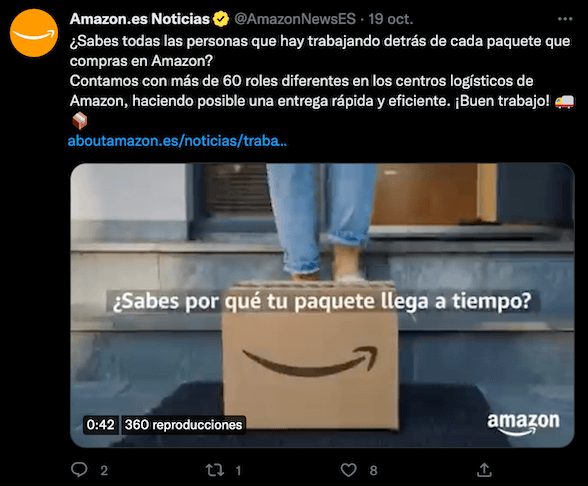
Imagen de Twitter
Amazon España tiene una cuenta de Twitter con gran actividad que ha puesto al material audiovisual en la mira de sus estrategias de marketing. Con videos cortos, de menos de medio minuto, Amazon busca vender sus servicios de paquetería y logística y dejar clara la misión de la empresa.
Tenemos un video sobre cómo los trabajadores de Amazon hacen lo posible para que un paquete llegue a tiempo a su destinatario. En este caso resalta el uso de tipografías, música, gráficos y una impecable edición que sirve para narrar claramente una pequeña historia.
Facebook favorece los videos largos de acuerdo con el algoritmo para mostrar contenido en el newsfeed de los usuarios. Su objetivo es destacar el contenido más relevante y útil para los espectadores al mismo tiempo que retiene a los usuarios el mayor tiempo posible.
Por otro lado, te recomendamos subir los videos directamente a Facebook. Si la plataforma continúa motivando a los creadores a subir los videos directamente es porque tu contenido será visto por más gente de esta manera.
Busca crear reconocimiento de marca con videos ligeros y entretenidos. El algoritmo de Facebook tiene en cuenta las acciones previas relacionadas con videos anteriores cuando determina qué videos muestra a continuación. Haz la prueba: sube un video que sea de gran relevancia, compártelo en Facebook y observa los resultados que tiene en cuanto a estadísticas.
Ejemplo de video en Facebook

Imagen de Facebook
Este video publicitario de Pilgrim's demuestra lo simple que puede ser captar la atención de los usuarios de Facebook mediante el humor en un video corto. En este material visual solo se necesitaron 3 segundos para comunicar un mensaje simple, a través de la sección Watch.
Una de las ventajas de este tipo de estrategias es que permite que el usuario permanezca en la red social y que no se sienta saturado por videos de marca largos. Por el contrario, solo bastará que se desplace y centre su atención por pocos segundos en el anuncio para que este cumpla su objetivo.
Históricamente Instagram ha privilegiado los videos cortos respecto a los más largos. Hasta hace poco las historias podían durar un máximo de 14 segundos y los reels siguen esta tradición con contenidos breves.
Ejemplo de video en Instagram
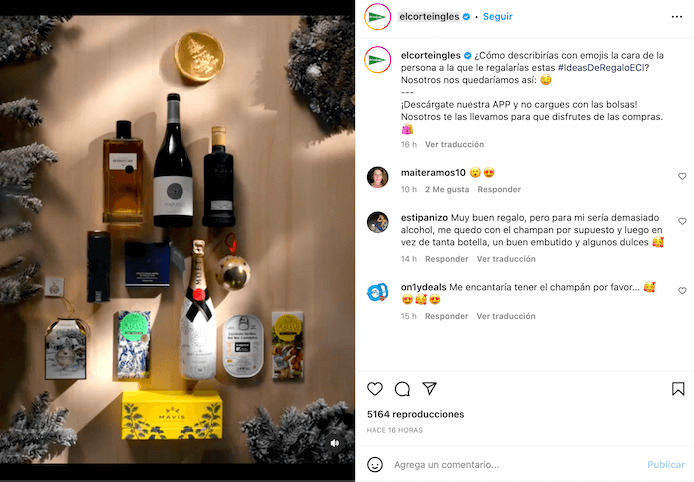
Imagen de El Corte Inglés
Este es un video simple y divertido, creado por la tienda departamental española El Corte Inglés. En él destaca el diseño y la calidad del material que hace que el proceso de edición sea mucho más sencillo.
Los videos en Instagram pueden ir acompañados de descripciones y hashtags que hacen más fácil ubicarlos. Además, este pequeño video no es una publicación normal, sino un reel, que permite un formato vertical y cuenta con su propia sección de visualización.
YouTube
En YouTube es recomendable que publiques con una estrategia en mente. Piensa que esta plataforma es una biblioteca enorme de videos a la que la gente va para educarse o para entretenerse. YouTube reporta más de 1.000 millones de usuarios por mes. Suena una mina de oro y a veces sí lo es (sobre todo si dominas sus recursos como las etiquetas).
No obstante, hay algunas cuestiones que te convendría formularte, antes de publicar videos en una cuenta en YouTube:
- ¿Tus videos se adaptan a lo que tus leads ven en YouTube?
- ¿Necesitas que leads vean los videos en tu sitio?
- Si estás buscando crear reconocimiento de marca por medio de Youtube, ¿es lo adecuado?
Establecer un canal dedicado para hacer crecer tu número de suscriptores a través de contenido con información y recursos educativos útiles es lo que realmente hará la diferencia. También puedes explorar las opciones de video en directo en esta plataforma.
Ejemplo de video en YouTube
Imagen de YouTube
En este mismo artículo hablamos de la modalidad de video en formato cine que Apple ha incluido en sus nuevos dispositivos. Aquí te presentamos un video realizado que explica cómo utilizar esta función y aprovechar sus ventajas.
Este video destaca por su cuidado diseño, montaje y edición que hacen de un material educativo algo divertido de ver. YouTube es la plataforma ideal para este tipo de contenidos, ya que no existen restricciones de tiempo y pueden integrarse descripciones, letras y subtítulos. Además, cuenta con botones para retroceder o reducir la velocidad para que nada se te escape.
Por mucho tiempo LinkedIn fue una de las redes sociales que menos compatibilidad tenía con los videos, pero eso ha cambiado. Los usuarios y las marcas ahora pueden subir videos, por lo que la creatividad es ahora el único límite.
Los videos son el medio perfecto para dar a las audiencias una prueba de un producto o un lugar. Las empresas dedicadas a cursos y conferencias pueden subir videos a LinkedIn fragmentos de los eventos para demostrar la calidad del trabajo.
Si, por el contrario, estás trabajando en tu marca personal, mostrar fragmentos de tu trabajo, de las cosas que has aprendido o de eventos a los que acudes puede ayudarte a ganar una reputación de liderazgo.
Ejemplo de video en LinkedIn
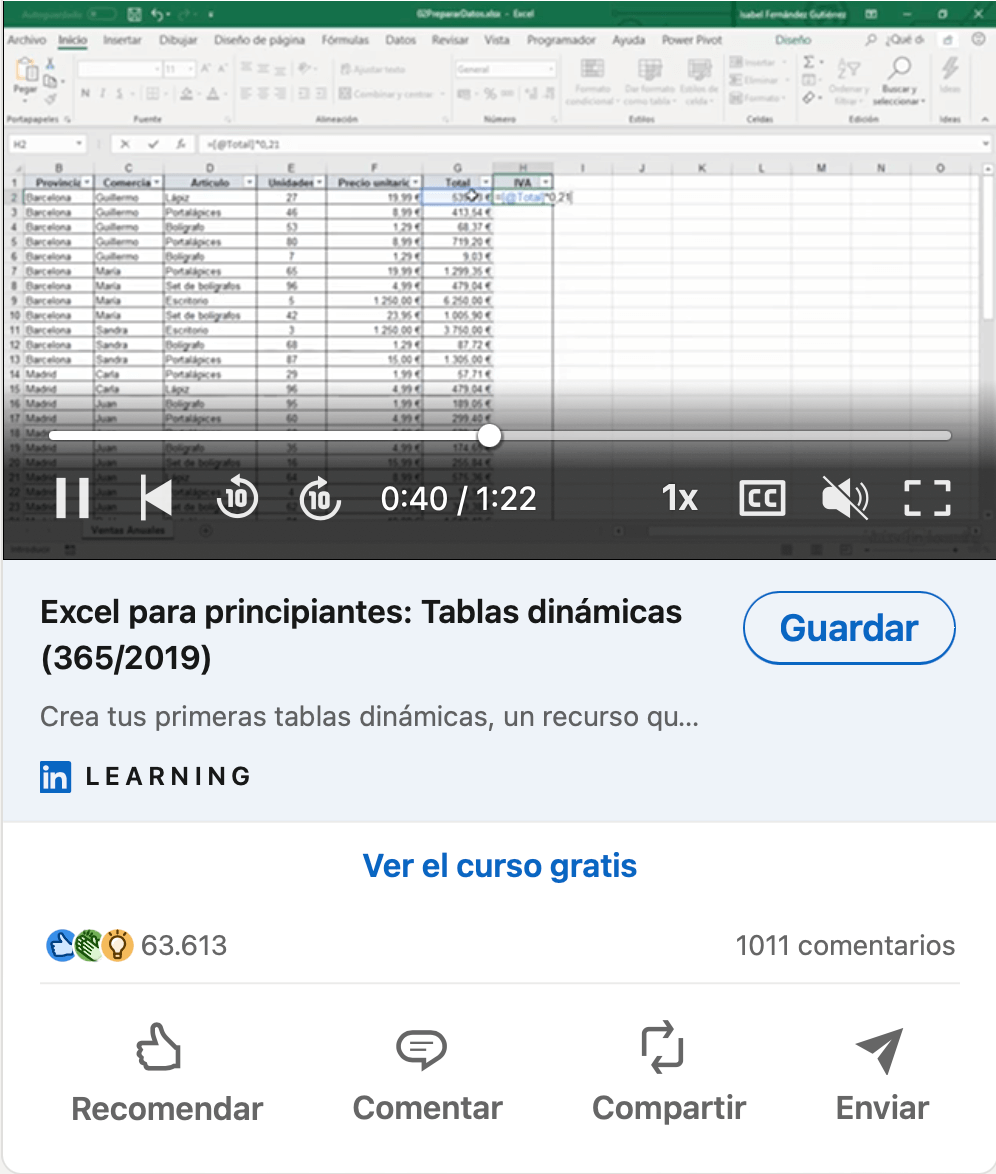
Imagen de LinkedIn
Con más de 63.000 reproducciones, este es un buen ejemplo sobre cómo utilizar videos para captar la atención de los usuarios de LinkedIn. El video forma parte del programa de aprendizaje de la red social, que busca llevar conocimiento tecnológico y de negocios a todos los usuarios.
Estos videos destacan por su simpleza y brevedad. En tan solo un minuto y medio, la instructora da un panorama general de su curso gratuito y ofrece un enlace para inscribirse en él.
Tiktok
En los últimos años Tiktok ha tomado la batuta como una de las plataformas de consumo de video más populares del mundo. Esto se debe en gran parte a la interactividad de la plataforma, pero, sobre todo, a que supo crear un ecosistema perfecto para las generaciones más jóvenes.
Si eres milenial o perteneces a una generación mayor lo más seguro es que Tiktok no sea tu preferida para ver las noticias o conectar con tus amigos, pero probablemente sí lo sea para entretenerte.
La actualidad y la moda son los pilares de Tiktok, por lo que al hacer videos para esta plataforma debes empaparte de las tendencias, trends y tópicos de interés. A final de cuentas, los hashtags y la adecuación de un video a los perfiles de los usuarios de la plataforma es lo que determina que un contenido sea exitoso, o que no le aparezca a ninguna persona en su página principal.
En Tiktok la apariencia lo es todo, por lo que deberás invertir todo tu esfuerzo en crear contenidos impactantes y bien producidos. Asimismo, es preferible que acompañes tus videos con música en tendencia y subas contenidos con constancia.
Ejemplo de video en Tiktok
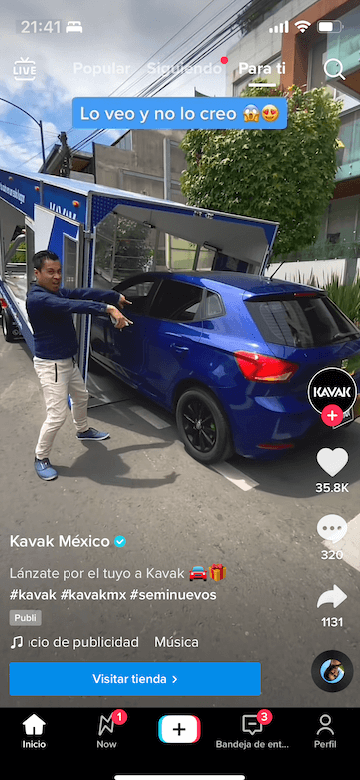
Imagen de TikTok
En este video de la agencia de autos KAVAK se integran todos los elementos necesarios para crear un anuncio impactante en Tiktok: una buena edición, música actual y una voz en off digital que es tendencia en estas plataformas.
Con estas estrategias la empresa se asegura de retener la atención de sus espectadores suficiente tiempo como para transmitir su mensaje.
Consejos para video marketing con transmisiones en vivo
Ten en cuenta que tu video en vivo se transmitirá desde la plataforma. Haz una investigación sobre los horarios en los que tus audiencias suelen conectarse más para lograr alcanzar un número considerable de espectadores.
La ventaja está en que, incluso si algunos de tus seguidores se pierden las transmisiones, la aplicación guardará tus videos de manera predeterminada (claro, si quieres puedes eliminarlos) y estarán disponibles para que todos los seguidores que se hayan perdido esa transmisión puedan verla después.
En cuanto a la extensión de las transmisiones de tus videos, recuerda que la mayoría de las personas tienen un rango de atención muy corto, sobre todo cuando los miran desde el teléfono móvil. Si tus transmisiones no atrapan desde el inicio, los usuarios dejarán de ver tus videos en directo.
Dedícale tiempo al título de tu video
Es crucial que el título de tu video describa el tema que trata para que la gente sepa si le conviene mirarlo ahora o después de que transmitas. Te dejamos algunos de los estilos más efectivos para poner un título:
- Directo: a veces la manera más efectiva es utilizar un título efectivo que le diga a la gente exactamente lo que quieres mostrar en el video.
- Exclusivo: un título que haga sentir a los usuarios que forman parte de algo exclusivo puede ser muy halagador. Por ejemplo, podrías transmitir un video con el título de «En vivo, desde el backstage» para hacer sentir a todos los espectadores que están tras bambalinas.
Responde los comentarios en vivo
Una de las mejores características de las plataformas de redes sociales es que la gente que está viendo tu transmisión en directo puede comentar e interactuar con likes. En la transmisión se mostrarán corazones y otras reacciones, como sucede en Instagram, y los otros espectadores pueden ver los comentarios y el número de reacciones que tiene tu video. El reconocimiento y la respuesta a estos comentarios (en voz alta, durante la transmisión) motivará a tus espectadores y generará una conexión más profunda, como una conversación cara a cara.
Experimenta con los estilos de video
Esta es una oportunidad única para que experimentes con diferentes estilos y para que mires qué tipo de contenido le gusta más a tu audiencia.
Algunas plataformas te dejarán analizar estadísticas. Una vez que termine tu video, las aplicaciones te mostrarán la cantidad de personas que vieron tu transmisión, cuántas miraron tu video al finalizar y cuántas reacciones has recibido. Este número se actualiza de forma constante, desde el tiempo que empieza y hasta que expira.
Por último, mientras experimentas con diferentes entornos para las grabaciones, ten presente que el sonido de fondo puede ser captado fácilmente por micrófonos. Así que será mejor que te asegures de estar en un ambiente relativamente controlado si quieres obtener una transmisión más profesional.
¿Cómo usar videos a lo largo de todo el ciclo de ventas?
El video marketing no debe ser un juego, especialmente si consideras el tiempo, dinero y recursos que invertiste en él. Necesitas crear una estrategia completa de video marketing que sea aplicable a cada una de las fases de tu ciclo de ventas. Esto significa pensar en el contexto de la metodología inbound.
La metodología inbound es el acercamiento a las ventas y el marketing y se enfoca en atraer a clientes a través del contenido e interacciones que son relevantes y útiles. Cada video debe reconocer los retos de tu audiencia y proveerles una solución. Este contenido es el que guía a los consumidores a través del viaje en el que se dan cuenta de sus necesidades, evalúan y compran tu producto o servicio.
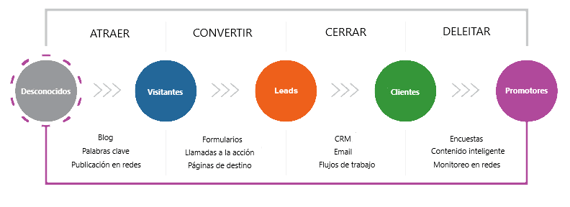
En las siguientes secciones hablaremos del tipo de videos que deberías crear para cada etapa del ciclo de ventas. Con el tiempo puedes mejorar los contenidos, basándote en las tasas de conversión y los descubrimientos que hagas sobre lo que mejor funciona en cada etapa.
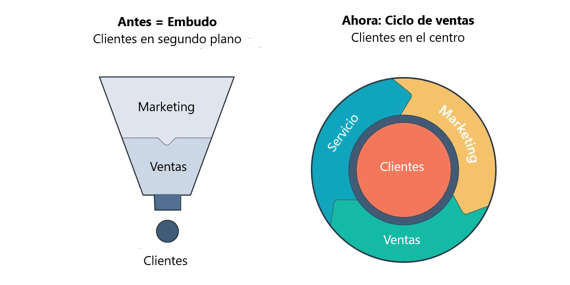
Atracción
El primer paso de la metodología inbound es atraer o convertir a los desconocidos en visitantes. Los consumidores en esta etapa identifican sus retos y deciden si deben buscar una solución o no. Por este motivo, los videos que crees deben empatizar con sus problemas y ofrecerles una solución posible con tu producto o servicio.
El objetivo de este tipo de video es expandir el alcance y mostrar una imagen confiable. Debido a que estás buscando que compartan tu video, este debe ser entretenido y evocar emociones. En la etapa de atracción puedes incluir videos pequeños para las redes sociales que muestran la personalidad de tu marca y elementos de liderazgo que te establecen como fuente de noticias de tu industria.
En cualquier video de atracción evita hablar mucho sobre tu producto. En vez de ello, deja que los valores de tu marca y la personalidad sean tu guía.
Conversión
Ahora que has atraído a los espectadores de video y a visitantes a tu sitio, el siguiente paso es convertir estas vistas y visitas en leads. De acuerdo con el inbound marketing esto significa recolectar información de contacto a través de formularios.
En esta etapa del ciclo, el consumidor sigue sopesando las opciones que tiene y decidiendo sobre si concretar o no la compra. El objetivo es asegurarte de que los espectadores se visualicen usando tu producto o servicio y prosperando gracias a él. La mayoría de los clientes preferirían ver un video a leer sobre un producto determinado: los videos son capaces de demostrar la funcionalidad y además evocan emociones de maneras que la descripción de un producto jamás podría.
Los videos pueden ayudar a completar este proceso mediante un contenido que muestre la solución del problema de tu cliente potencial, antes de que le presentes el formato en una landing page o como una oferta. El objetivo de este tipo de videos es educar.
Cierre
Ya que has atraído a nueva audiencia con tus videos y lograste convertir a los visitantes en leads, es momento de convertir a los leads en clientes.
En esta fase, los videos pueden incluir consejos, demostraciones de productos, webinarios, estudios de caso, testimonios o videos tutoriales o que profundicen en la explicación del servicio o producto.
Deleite
Una compra puede concretarse, pero esto no significa que la relación con el cliente haya terminado. Durante la etapa de deleite de la metodología inbound, tu objetivo es continuar ofreciendo contenido útil a los usuarios y hacer la interacción con tu servicio o producto tan agradable como sea posible.
Esto tiene también busca que tus clientes les hablen a sus contactos sobre la experiencia que tuvieron contigo y que se vuelvan embajadores de la marca.
Considera enviar un video de agradecimiento para darles la bienvenida a tu comunidad o hablarles sobre todos los beneficios que conlleva haber adquirido tu producto o servicio. Después de esto, construye una biblioteca con cursos educativos o videos de entrenamiento; estos serán de utilidad para los clientes a los que les guste expandir su conocimiento o resolver dudas por su cuenta.
¿Cómo medir el rendimiento en video marketing?
Ya que hemos llegado a este punto estarás listo para identificar las métricas que te serán más útiles para determinar si has logrado los objetivos planteados con tus videos. Tener una comprensión adecuada de las métricas te ayudará a definir y medir tu éxito así como tus metas u objetivos.
Listamos algunas de las métricas más populares que verás cuando publiques y rastrees la actividad de videos.
Número de vistas
Es el número de veces que tu video ha sido visualizado y se relaciona con el alcance. Esta métrica es ideal para rastrear si lograste incrementar el conocimiento de tu marca, ya que lo que buscas es que el contenido sea visto por el mayor número posible de personas.
Cada plataforma de almacenamiento mide una visualización de forma distinta. Por ejemplo, en YouTube cuenta a partir de 30 segundos mientras que en Facebook lo hace a partir de 3 segundos.
Tasa de reproducción
Es el número de personas que reprodujeron tu video entre el número de impresiones o reacciones que recibió. Esta métrica te ayuda a determinar qué tan relevante o atractivo les pareció tu video a los espectadores.
Si miles de personas vieron tu video, pero recibiste muy pocos likes, será mejor que optimices el contenido de tus próximos videos.
Comentarios y publicación en redes sociales
El número de ocasiones en las que alguien comparte tu contenido en redes sociales, así como los comentarios, son buenos indicadores de la relevancia de tu contenido con tu público objetivo. Si un espectador mira tu video y se toma el tiempo de compartirlo en su red probablemente creaste un buen contenido.
Las veces que hayan compartido en redes tus videos también es importante porque cuantas más veces compartan tus videos, más veces será visto. Las veces en que se comparte tu video en redes sociales es una buena métrica, si tu objetivo es alcanzar a mucha gente con tu contenido.
Número de veces en que finalizaron el video
Si creaste un video es probable que quieras saber cuántas personas se tomaron el tiempo para verlo completo. Esta métrica puede ser más confiable que el número de visualizaciones o vistas cuando estás buscando determinar el éxito de un video.
Por su parte, la tasa de finalización se obtiene al dividir el número de personas que finalizaron tu video entre el número de gente que lo reprodujo. Si tienes una tasa baja de finalización y observas que muchas personas dejaron de ver el video en un momento determinado significa que el contenido de tu video no está resonando con tu audiencia objetivo.
Tasa de clics
La tasa de clics indica el número de veces que tu llamada a la acción (CTA) fue oprimido en relación con el número de veces que el video fue visto. Es un gran indicador de cuán efectivo fue tu video al motivar a las personas a realizar la acción que buscabas. Si esta tasa es baja, considera revisar el diseño o el copy de tu llamada a la acción.
Tasa de conversión
Este valor se obtiene al dividir el número de veces que la llamada a la acción se completa y el número de clics que obtuvo. Si tu objetivo es que los espectadores concreten una acción como una suscripción a cambio de una muestra gratuita del producto o servicio, intenta añadir un video a tu landing page para ver si la tasa de conversión se incrementa gracias a este contenido audiovisual.
Tasa de rebote y tiempo en la página
¿Estás pensando en añadir un video a tu sitio web? Toma nota de la tasa de rebote y la cantidad de tiempo que la gente pasa en tu página antes de hacerlo, con el fin de que observes si hay cambios en la manera en que la gente interactúa con tu otro contenido.
Medir el rendimiento en cada red social te proveerá de información valiosa, para determinar si el video es el contenido ideal para tu audiencia en cada plataforma.
Además de las métricas que te mencionamos, asegúrate de medir las vistas en distintos momentos para determinar el ciclo de vida de tus videos. Hay videos que necesitan ser actualizados para que mantengan cierta relevancia.
La edición de videos y la implementación de video marketing pueden parecer retadoras al principio, pero con un poco de práctica y paciencia verás que podrás producir contenido de alta calidad y que será positivo para tu marca.
Usa el video para mostrar información de una manera nueva e interesante y asegúrate de atrapar y deleitar a tu audiencia. Es tiempo de que hagas al video una parte clave de tu estrategia de marketing.
Video Marketing